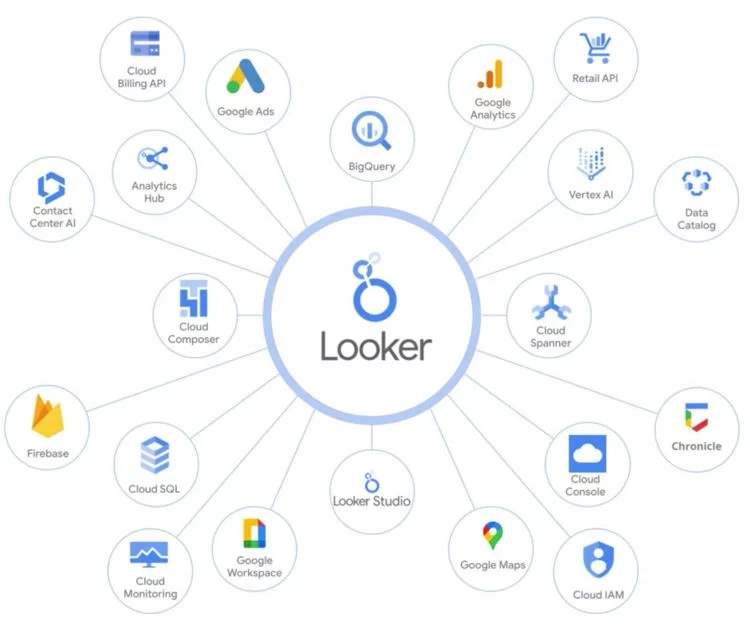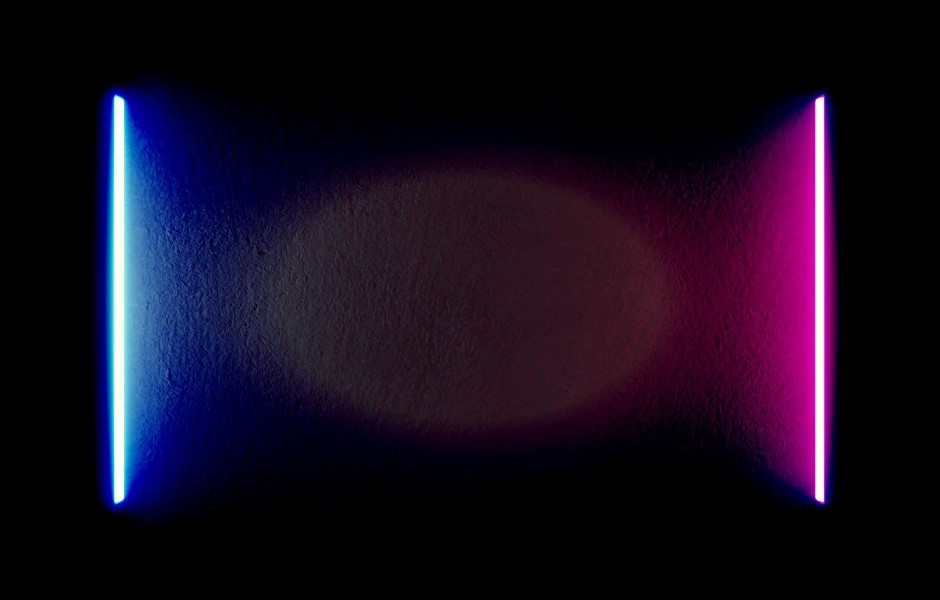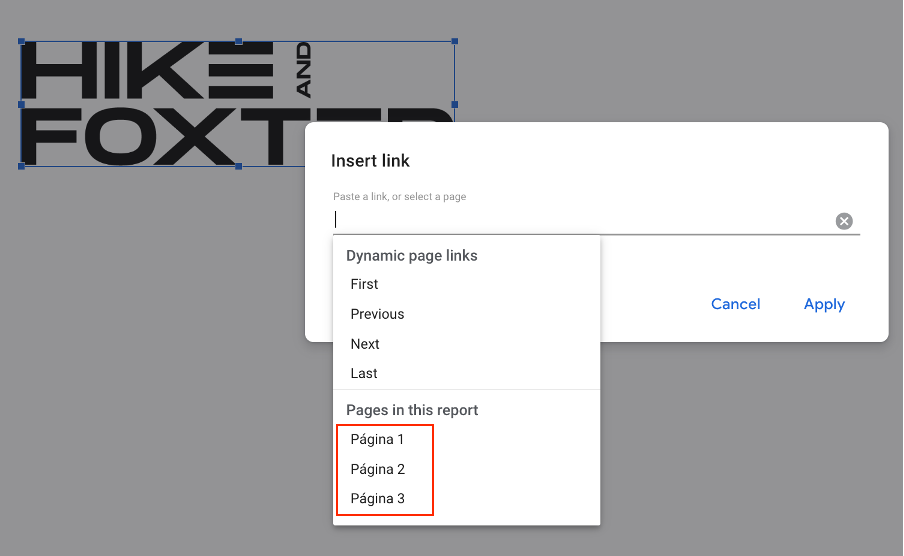Looker Studio: Restricción de Acceso por Email Paso a Paso
¿Has contemplado alguna vez la idea de restringir el acceso a ciertos datos dentro de tu dashboard de Looker Studio? En este artículo te explicaremos como limitar el acceso mediante el uso de filtros por email, garantizando que solo ciertos usuarios tengan acceso a información específica.
A continuación descubrirás un método efectivo no solo para salvaguardar tu información sino también para personalizar la experiencia de visualización de datos de manera segura.
1. Preparar el dataset
En caso de que no exista ya, el primer paso consiste en añadir una columna con el email de cada usuario. Esta columna es fundamental para el posterior filtraje, pues es la que indica a qué datos tendrá acceso el usuario.
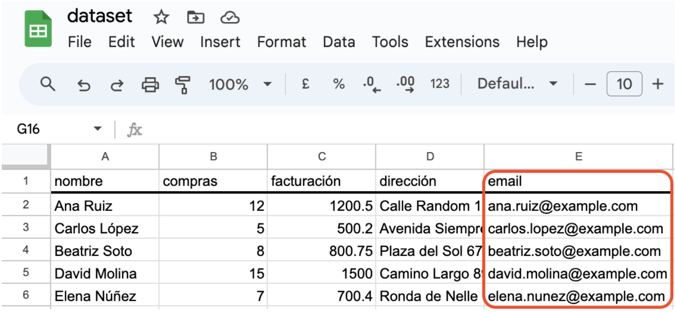
Es muy importante que los corres utilizados sean cuentas de Google, ya sea personal o corporativo. Si no es el caso, los usuarios no se podrán logar al acceder al dashboard y no tendrán acceso.
2. Configurar en Looker Studio
El siguiente paso es conectar el dataset a lookerstudio. Primero seleccionamos la conexión de Google, buscamos el documento que queramos conectar y lo añadimos:
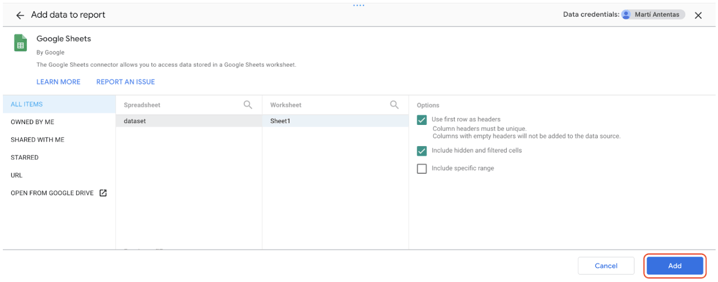
Una vez añadido solo nos falta configurar el filtro por email. Para hacerlo tenemos que buscar la opción “Resource” (o “recurso”, en caso de tenerlo en español) y seleccionamos la primera opción del desplegable (manage added data sources).
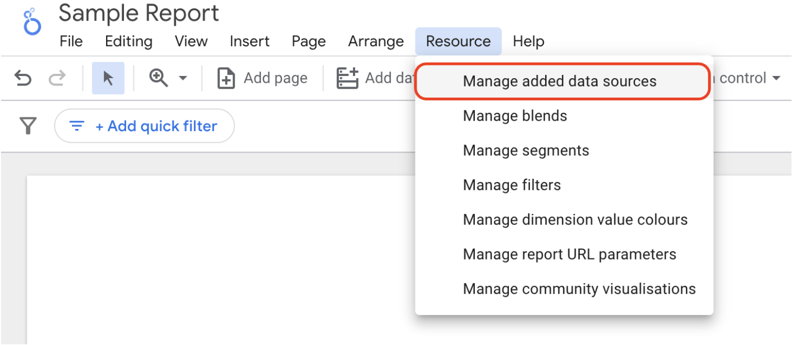
Una vez dentro, seleccionamos la opción de editar, y se abrirá la siguiente pestaña:
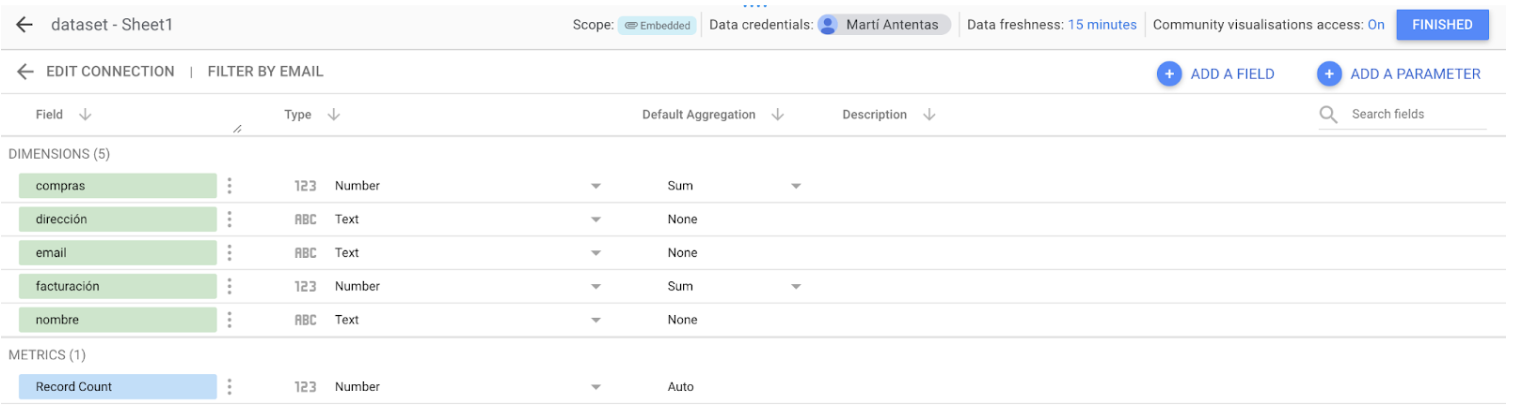
Ahora accedemos a la opción de “filtrar por email”, que se encuentra en la parte superior izquierda y, una vez dentro, marcamos la casilla para habilitar el filtro.
El último paso es seleccionar la dimensión que contiene el email. En este caso es la columna “email”. Ahora ya podemos cerrar la pestaña haciendo click al botón “Finish” de la parte superior derecha y ya estará el filtro aplicado.
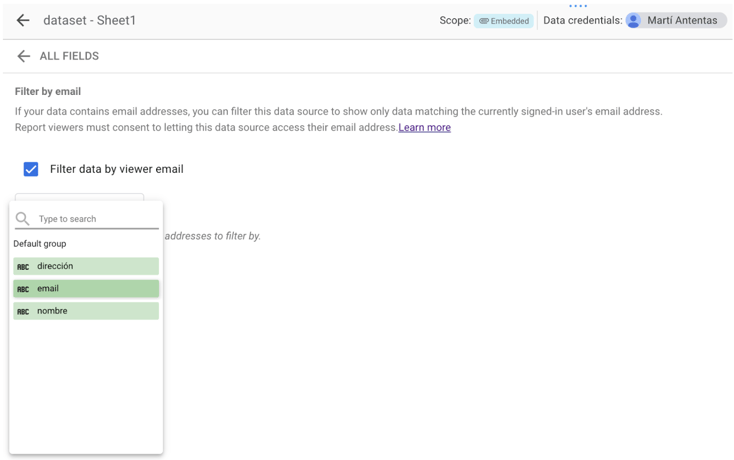
A continuación vemos el resultado. En primer lugar la tabla que teníamos antes de aplicar el filtro por email:
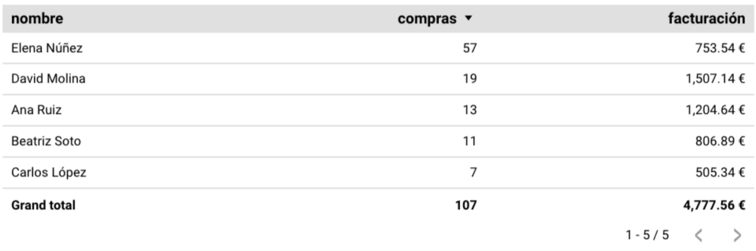
En segundo lugar, la tabla resultante de restringir el acceso:
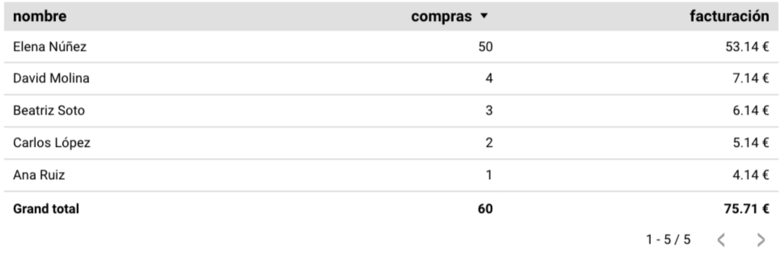
3. Compartir el dashboard
Ya solo nos queda el último paso, compartir el reporte a los usuarios respectivos para que puedan acceder a este.
Restringir el acceso a un dashboard de Looker Studio mediante el uso de filtros de email es una estrategia efectiva y segura para garantizar que solo los usuarios autorizados puedan acceder a información específica. Este método no solo protege los datos sensibles, sino que también personaliza la experiencia de cada usuario, mostrándoles únicamente los datos relevantes.
Esperamos que te haya servido y te haya sido de utilidad. Gracias por entrar a nuestro blog y usarlo como una fuente de conocimiento para tu aprendizaje diario.